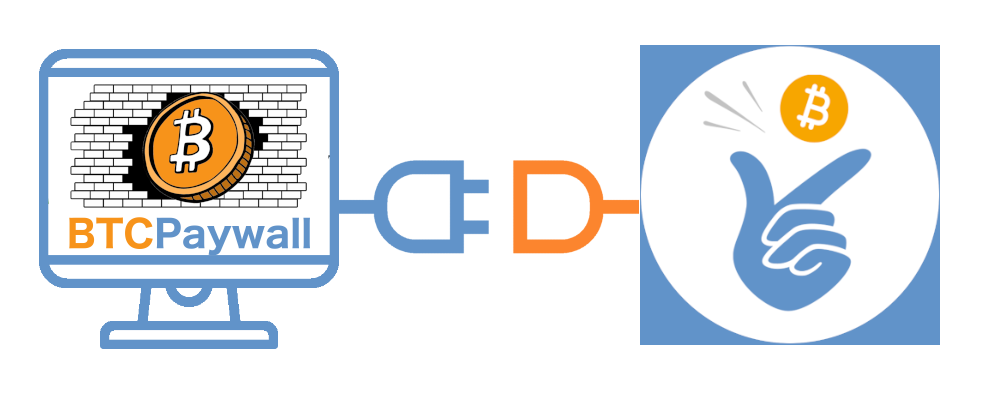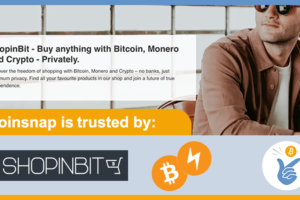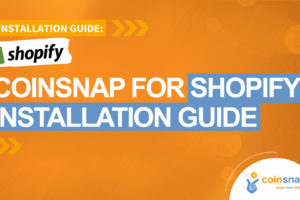Coinsnap voor BTCPayWall
Als je donaties wilt accepteren of content wilt aanbieden voor Bitcoin of Lightning betalingen op je WordPress website, dan raden we je aan om BTCPayWall te gebruiken. BTCPayWall werkt als een Bitcoin paywall voor de verkoop van digitale content op WordPress.
BTCPayWall maakt het mogelijk om individuele blogposts (pay-per-post), video’s (pay-per-view) en digitale producten zoals e-books of PDF’s te monetariseren. Het is ook mogelijk om donaties in Bitcoin te accepteren. Klanten kunnen eenvoudig betalen met Bitcoin of Lightning.
De BTCPayWall plugin voor WordPress is zo ontworpen dat het kan worden geïntegreerd met zowel de BTCPay server als Coinsnap als betalingsgateways. Om de BTCPayWall via Coinsnap te gebruiken, koppel je hem aan je Coinsnap account zodat je klanten betalingen kunnen doen in Bitcoin en Lightning. Alle inkomende Bitcoin-betalingen worden onmiddellijk doorgestuurd naar je Lightning Wallet.
Voorbeeld: Ontvangst van donaties
De volgende toepassingen zijn mogelijk met de BTCPayWall:
- Bescherm blogposts met een paywall en geef toegang tot de inhoud als bezoekers betalen met Bitcoin of Lightning.
- Beveilig video- en audiobestanden met een paywall en geef ze vrij in ruil voor een Bitcoin of Lightning betaling.
- Digitale winkel – Verkoop van digitale bestanden die klanten naar hun computer kunnen downloaden.
- Accepteer donaties direct op de website.
- Bitcoin- en Lightning-donaties ontvangen.
Als je Coinsnap wilt steunen met een donatie, heb je de mogelijkheid om de donatiefunctie van BTCPayWall te verkennen vanuit het perspectief van een gebruiker. Doneer een paar Satoshis aan Coinsnap.
2 methodes voor het installeren van de BTCPayWall plugin in WordPress
Eerste installatiemethode
Om de BTCPayWall plugin te installeren, navigeer je naar de Plugins > Add New sectie in het WordPress dashboard.
Om de BTCPayWall plugin te installeren, navigeer je naar de Plugins encoded_tag_closed Add New sectie in het WordPress dashboard. Klik op Installeren en na een succesvolle installatie op Activeren. Je kunt nu beginnen met het configureren van de plugin.
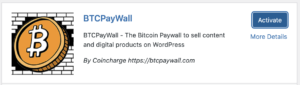
Je kunt de plugin ook downloaden van de WordPress directory pagina hier.
Tweede installatiemethode
Je kunt de BTCPayWall plugin ook installeren via de “Add plugins” optie in het “Plugins” menu.
Als je de plugin hebt gedownload uit de WordPress directory of van de BTCPayWall Github pagina, gebruik dan de “Upload plugin” functie.
Zodra de plugin succesvol is geïnstalleerd, kan deze worden verbonden met de Coinsnap Payment Gateway.
Verbind de Coinsnap account met de BTCPayWall plugin
Zodra de BTCPayWall plugin met succes is geïnstalleerd, kan deze worden gekoppeld aan de Coinsnap website. Als je nog geen Coinsnap account hebt, kun je er hier een aanmaken.
Je kunt hulp vinden bij het registreren bij Coinsnap op de“Eerste stappen” pagina.
Nadat je een Coinsnap account hebt opgezet, navigeer je naar de BTCPayWall instellingen.

(1) Coinsnap activeren als betaalgateway
Door op de activeringsknop te klikken, wordt Coinsnap geactiveerd als betaalgateway.
(2) Configuratie
Klik op de knop “Beheren”.
Als je op de knop klikt, wordt je gevraagd om je Coinsnap Store ID en je Coinsnap API Key.
Je kunt deze informatie vinden in de winkelinstellingen in je Coinsnap account.
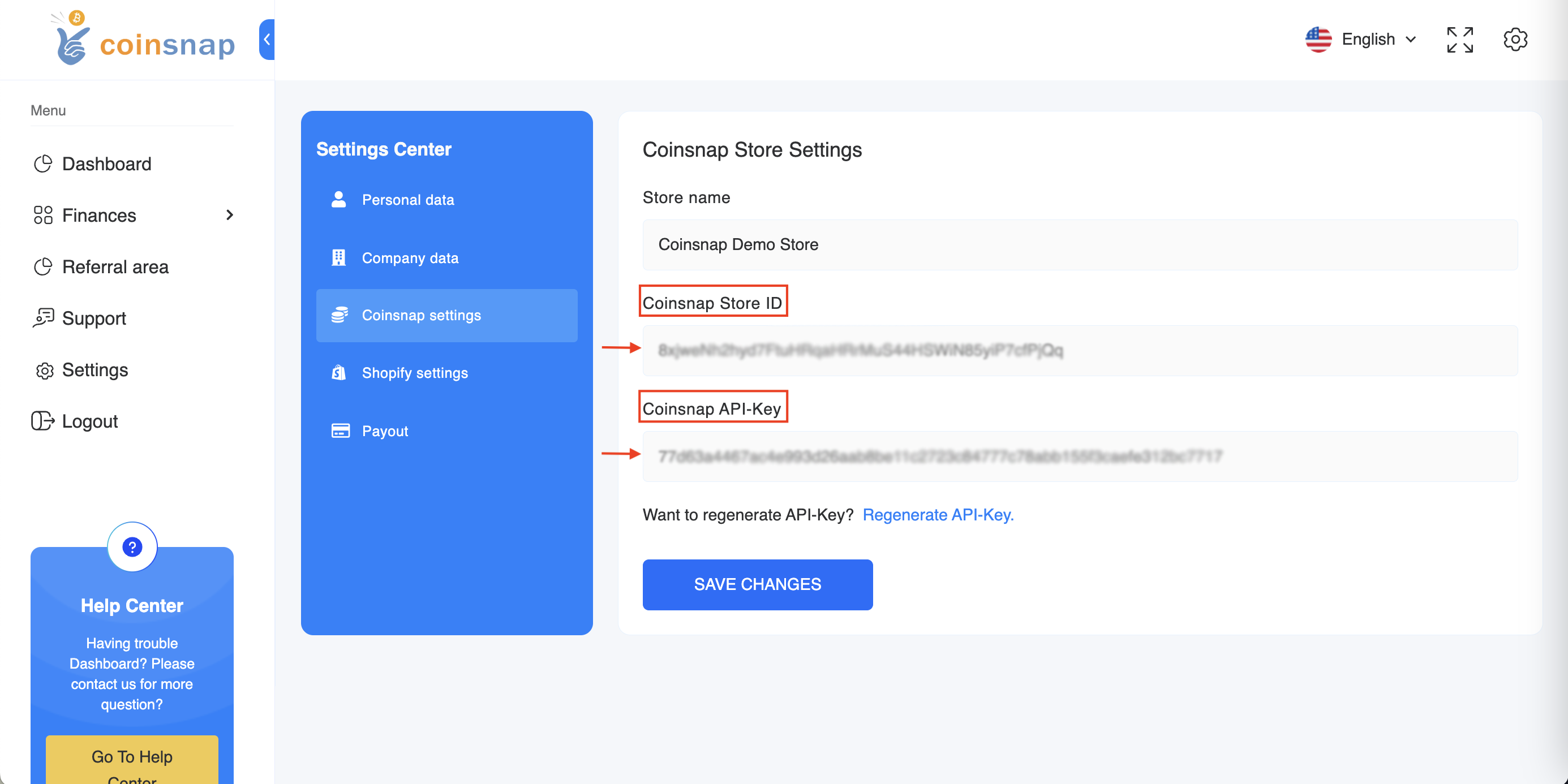
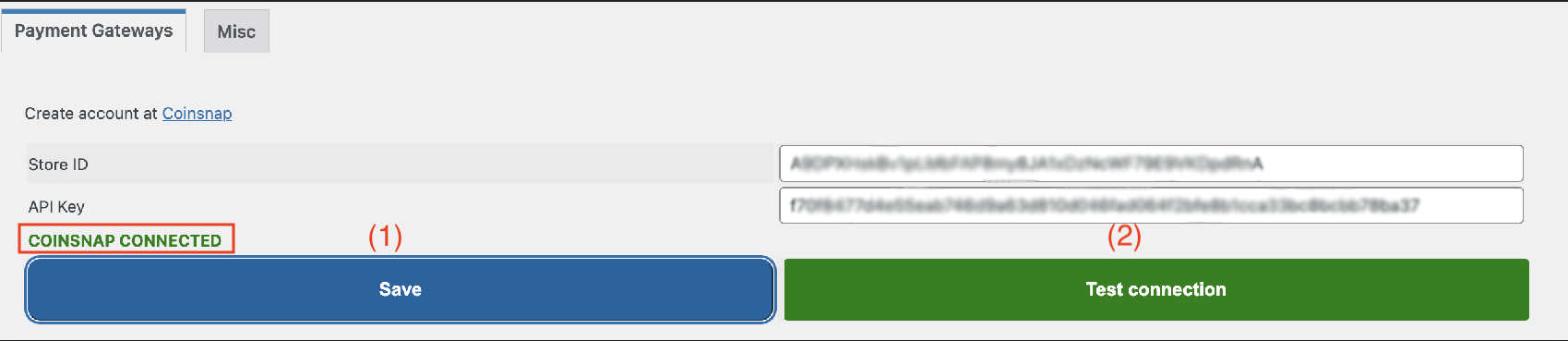
(1) Gegevens opslaan
Klik op de knop “Opslaan” om de gegevens op te slaan.
(2) Testaansluiting
Controleer na het invoeren van de informatie de verbinding. Als alles goed is ingesteld, krijg je de melding “Coinsnap verbonden”.